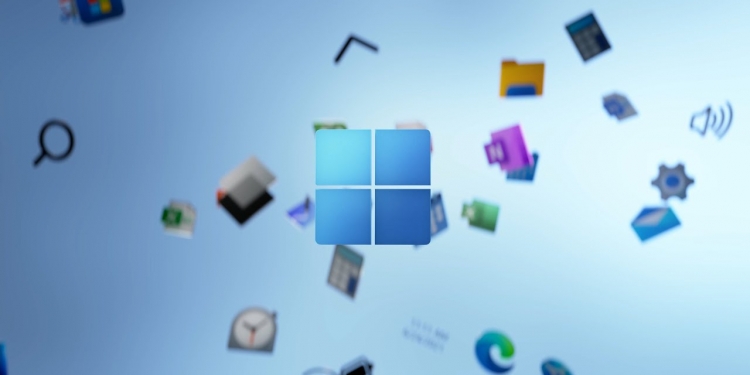一年前,微软(Microsoft)推出最新作业系统Windows 11。不过,Windows 11刚发布的时候,用户若想要使用它,必须符合严格的系统要求,再加上就算是使用支持的处理器,也出现问题,因此许多人一直都没有使用Windows 11。
Windows 11到底承诺了什么?
在我们进一步讨论之前,先来快速回顾微软在发布Windows 11时,具备哪些新功能。
首先,最大的变化是视觉设计,因为Windows 11的用户界面改变了,任务栏和Start Menu都居中。
这几乎不是Windows的MacOS化,但这肯定是传统的靠左对齐的任务栏的一大突破。
你还记得Windows 8因改变Start Menu后,许多用户都给出负面评价吗?
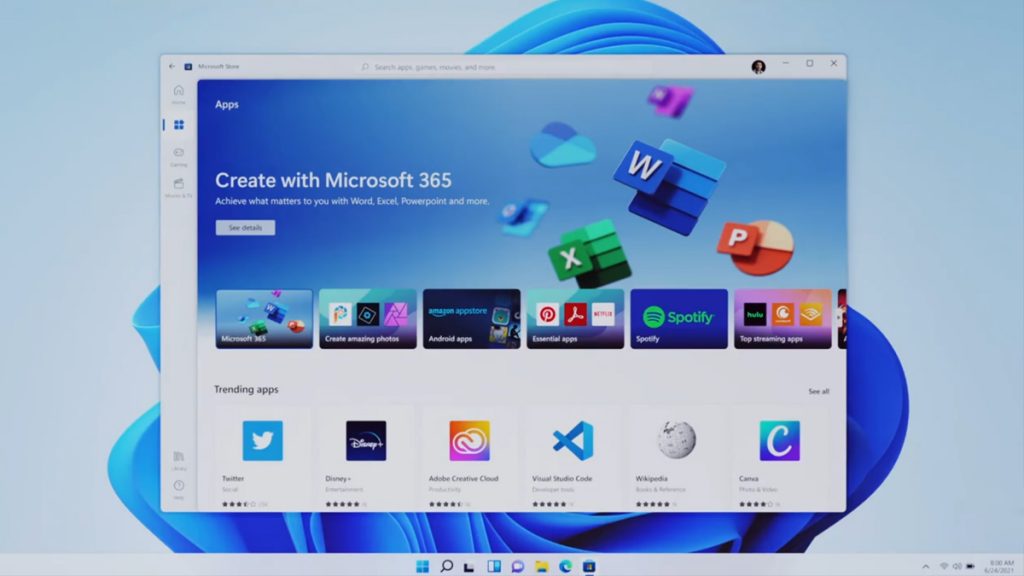
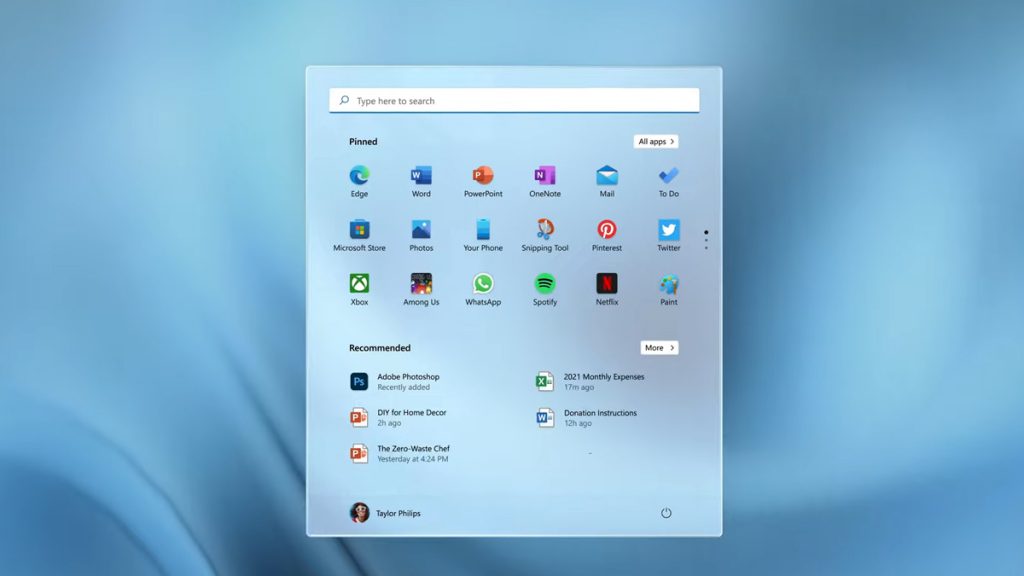
除此之外,当你启动Start Menu时,你会发现Windows 8和Windows 10中的Live Tiles已经消失,取而代之的是一个更简单的菜单。
它也是“云动力”,并将OneDrive整合到其中,供几十位OneDrive用户使用。
另一个主要的视觉变化是程序窗口的圆角,已经弃用Windows 10的尖角。
同时,注重生产力的用户也看到了一些专为他们设计的新功能,如 “Snap Layouts”,当你在屏幕上开出多个窗口或分屏时,会更容易管理。
另一个新功能是Windows Widgets,让你制作一个自定义的工具,如天气、日历、电邮等。
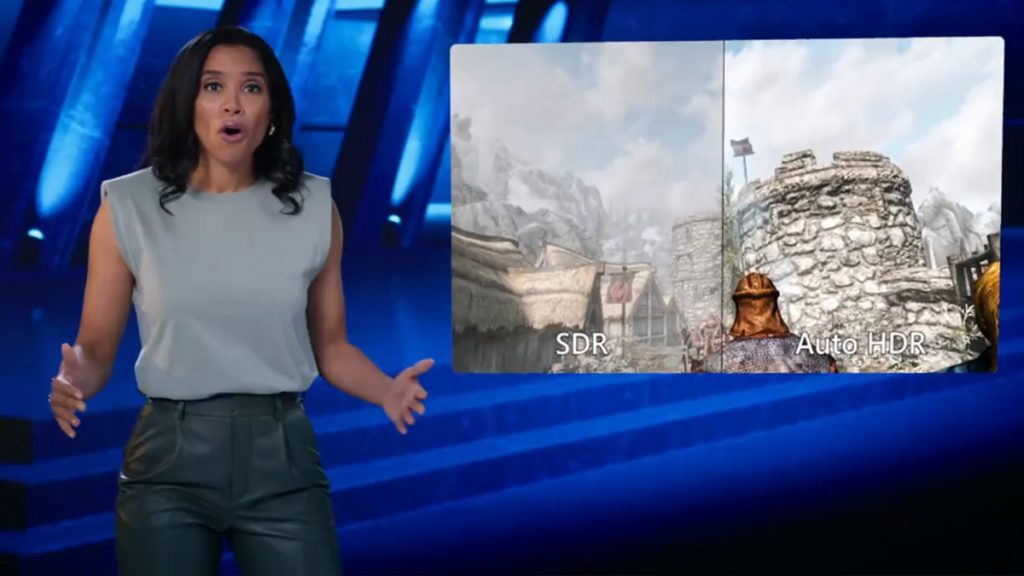
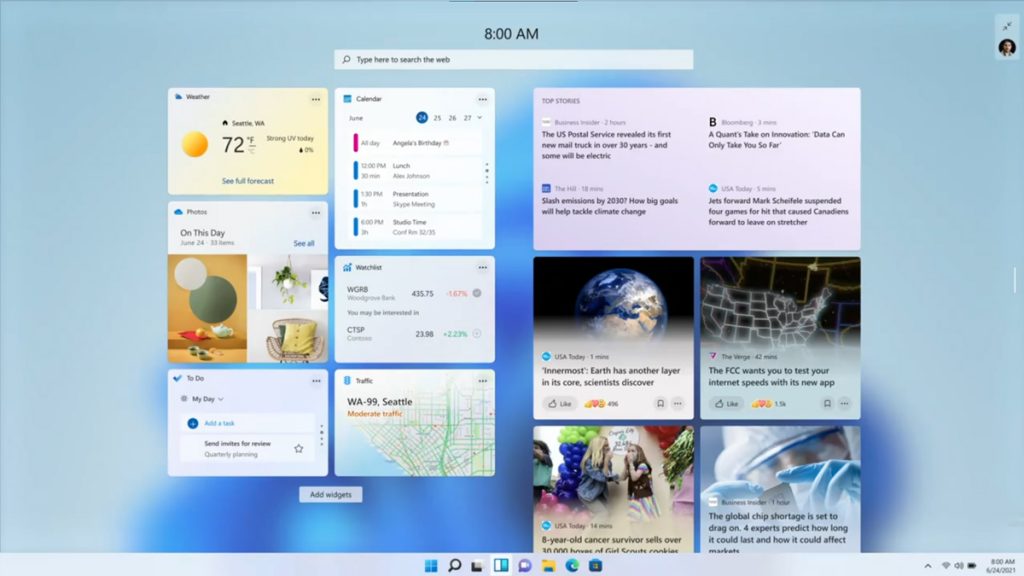
微软还宣布通过Amazon Appstore对安卓应用提供原生支持,而玩家将能使用一些新的酷炫工具,如能改善游戏中照明和色彩的Auto HDR,以及允许你的PC更快地加载游戏资产的DirectStorage。
Windows 11开始出现麻烦
据悉,若用户想要使用Windows 11,他们需要一台相当新的电脑。之后,用户很快就把矛头指向了微软和Windows 11。
Windows 11的最低系统要求是,你的电脑至少需要运行AMD Zen+或第8代英特尔和更新的处理器,即使你稍旧的芯片,能完美运行最新的游戏和程序也不无法运行W11。

另一个令人觉得麻烦的要求是需要TPM 2.0和启用SecureBoot。
虽然我也许能理解微软出于安全原因,要求用户必须使用TPM 2.0和SecureBoot,但他们的处理方式只是让用户感到非常困惑,尤其是那些不是很懂科技的人。
起初,微软推出 “PC Health App ”工具,让用户检查他们的电脑是否能运行Windows 11。
不过,大量拥有支持该系统的设备的用户指出,PC Health App给他们带来了负面影响。
事实证明,问题出在TPM 2.0和SecureBoot的要求。
虽然大多数笔电符合这些要求,但对于桌上型电脑,特别是用户自己组装的电脑,在默认情况下,SecureBoot 并没有被打开。只要进入BIOS,就能轻松解决这个问题。

不过,TPM 2.0略有不同。TPM就是可信平台模块(Trusted Platform Module),是一种有助于保护用户凭证和敏感信息不被坏人利用的芯片。
你不一定需要在主板上添加TPM 2.0芯片,因为过去几年的CPU中已经内置了固件TPM(fTPM)。
你只需要进入BIOS并将其打开。这是一个相当简单的任务,但微软处理它的方式使许多用户感到困惑,不明白为何他们全新的游戏PC不支持Windows 11。
I flipped the switch in my BIOS to enable TPM and the Windows 11 upgrade checker says my PC is now compatible. Check your BIOS for the setting, as practically every modern CPU has TPM support. Look for Intel PTT or AMD PSP fTPM in the BIOS https://t.co/bKo1UfTvk5 pic.twitter.com/xdu8s9ojS1
— Tom Warren (@tomwarren) June 24, 2021
最终,随着越来越多的人开始知道怎么做才能符合TPM 2.0和SecureBoot的要求,这个问题就逐渐消失。
一旦Windows 11开放让公众使用,它又再次陷入困境。在发布后的短短几天内,AMD发现了一个错误,导致搭载Ryzen处理器的设备的性能表现下降15%。AMD和微软最终在几周后为它推出补丁。

另外,微软在发布Window 11时,提到的一些新功能,事实上正式版的Windows 11并没有这些功能。以备受关注的Windows的安卓应用支持为例,在写这篇文时,只有公众预览版Windows 11才有这项功能。
今年3月,Windows 11新增DirectStorage,这是为游戏玩家推出的功能。
以上提到的这些,都让Windows 11的声誉变得不好。但是,正如他们所说,时间可以治愈一切创伤,而且Windows 11已经推出一年了。
那么Windows 11值得你使用吗?

虽然我家里的桌上型电脑和用来工作的笔电都运行着一个支持该系统的处理器,但还是延后几周才更新至Windows 11。
我对从稳定的Windows 10切换到一个当时未知的操作系统,还是会担心。尽管Windows 10也有缺点,但我宁愿跟熟悉的魔鬼打交道。
当我们在RKMD脸书群组询问我们的社区成员时,甚至直到现在,超过一半的人说,他们仍然没有使用Windows 11。
只有44%的受访者表示,他们现在使用Windows 11,而根据那些仍在使用Windows 10的用户,不切换至Windows 11的原因包括兼容性问题和糟糕的用户体验。
旧硬件是人们暂时不使用Windows 11的另一个原因。
当然,这些都是极其合理的理由。正如我之前提到的,一开始我对Windows 11有点懵。
我最担心的是它对性能的影响有多大,特别是在游戏中,因为我不打算让我的游戏电脑白白损失性能。
由于Windows 11在开始大规模供应时,它在AMD处理器运行时也出现问题,可以说我在这一点上躲过了一劫。
我的同事Duke甚至设法在升级到Windows 11时,不小心弄坏了他的主固态硬盘。
几个月后,随着微软开始修补阻碍它发展的主要性能缺陷,我终于给了它一个机会,而且说实话,从那以后我再也没有用回旧的作业系统。
当然,在使用Windows 11时,我必须重新学习某些功能,比如亮度、声音和连接的新布局,以及右键单击时的新上下文菜单,但总的来说,我发现Windows 11是相当棒的。
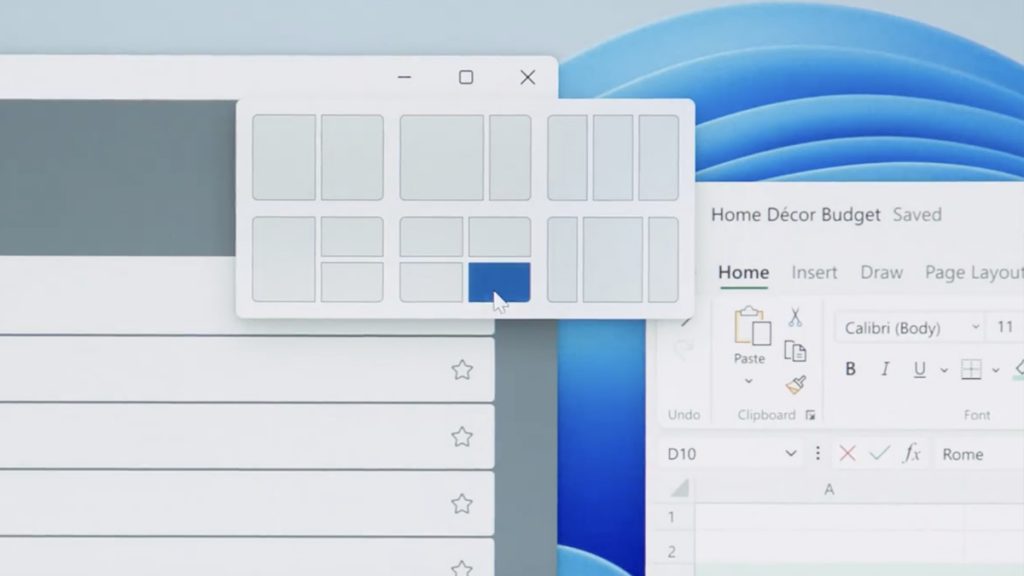
目前为止,也许我最喜欢的是Windows 11的“ Snap Layout”。我认为,它使多任务处理变得更加容易,日常工作也更加顺利。
如果你有一个双显示器设置,你可能会发现它在你整理所有Chrome窗口、应用程序等方面是一个巨大的游戏改变者。
至于更新整体的用户界面,这方面还不错。例如,它的圆角设计无疑给系统带来了更现代的外观和感觉。
相比之下,Windows 10现在看起来甚至有点过时,特别是在看程序图标时。我还喜欢Windows 11的更新版黑暗模式,它能更好地整合到整个系统中;有人喜欢黑暗模式的Notepad吗?
当然,对我来说,它的性能表现仍然是我很在意的地方,目前为止,我平常在用它时,一般上没有注意到任何重大的性能bug或卡顿,在玩游戏时,也没有看到任何明显的卡顿的情况。
我无法检查 Auto HDR功能,因为我的显示器不够亮,无法真正看到任何重大的HDR改进,所以如果你有更好的硬件,你看到的情况可能会不一样。
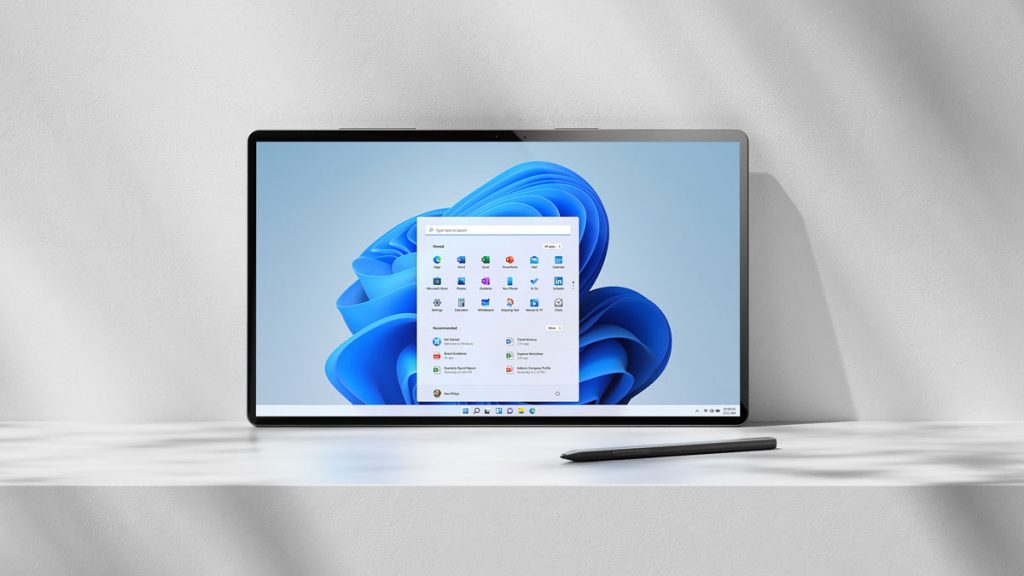
如果你已经是Windows 10用户,并想要升级至Windows 11,它的更新过程其实相当简单,但我不喜欢在更新至新的Windows 11时,被要求互联网接入和微软帐号来完成首次设置。
另一个让我挑剔的是,它糟糕的搜索栏功能,现在是2022年,在你的电脑搜索东西不应该是这样令人沮丧的。
它还有很麻烦的地方,就是让Google Chrome成为你的默认浏览器(请不要再逼我使用 Microsoft Edge ,谢谢)。
在我使用Windows 11了几个月后,说实话,我认为至少值得好好尝试一下。刚开始用Windows 11的那几周,确实遇到一些麻烦,但是,对我来说,它现在已经相当稳定。
它也许没有像微软说的那样好,但我认为它不应该拥有这样的恶名。
但是,这并不意味着,如果你目前的系统不支持Windows 11,你就应该去买一台新的电脑来试试。
Windows 10在2025年10月之前,将会继续运作,目前它仍然是一个相当不错的作业系统。
如果你最终从Windows 10系统升级至Windows 11,你也能在10天内决定是否愿意继续使用它或用回Windows 10。